作為與他人交流的可靠方式,人們仍然喜歡發送文本消息。 無論電話是關閉電源還是服務中斷,收件人都可以在收到信號後立即收到消息。
與小組合作時,我們想選擇 群發消息 而不是一一發送消息。 例如,您只需要準備簡單的團體短信,然後在想參加聚會時將其傳達給您的家人,朋友或同事。 啟用群組消息功能後,您會發現發送群組短信確實是iPhone和Android Phone上最好,最高效的方式嗎?
如何在iPhone和Android智能手機上發送群組消息?
是否有任何靈活可靠的群發消息應用程序?
然後,您需要閱讀這篇文章。
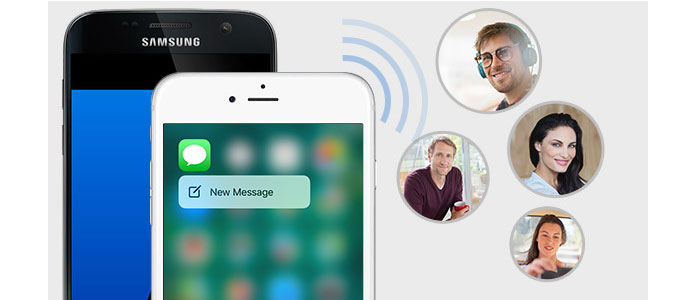
1導航到iPhone上的“消息”應用,然後選擇右上角的“撰寫新消息”選項。
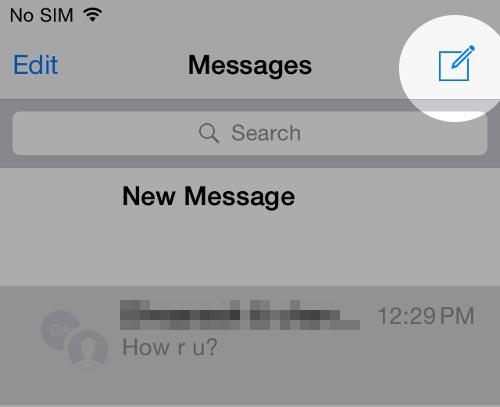
2現在找到並輸入 團體電話號碼 或您要與其發送消息的目標組成員的電子郵件ID。
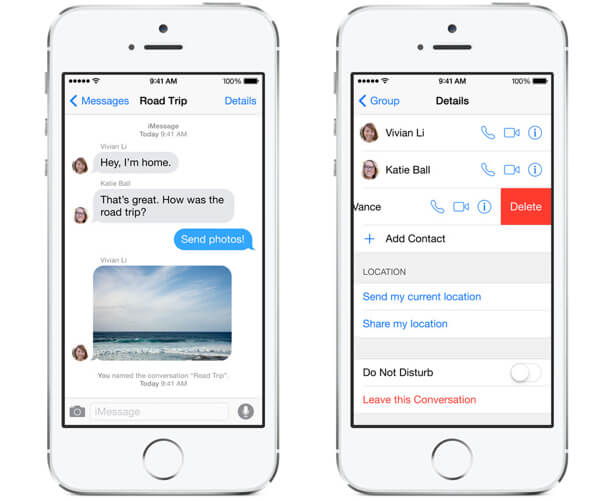
3在消息框中鍵入您想要的內容,然後點擊“發送”。
做完了 群組短信已發送給所有群組成員。 很快,您將收到多條消息,並且來自收件人的回復將顯示在主題中。
發送群組消息的第二種方法需要您 從iCloud獲取聯繫人 並創建群組聯繫人以發送消息。
1請瀏覽 icloud.com,然後使用您的Apple ID和密碼登錄iCloud。 點擊“聯繫人”。

2然後選擇左下角的“加號”選項。 選擇“新組”。
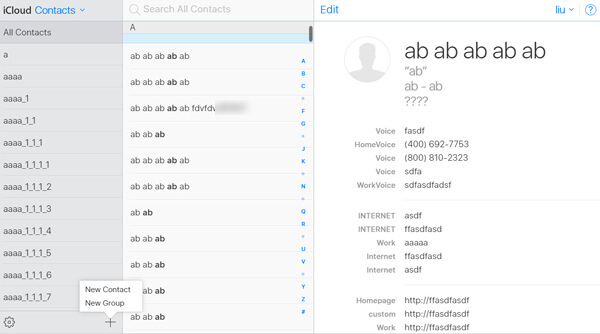
3輸入聯繫人姓名,在窗口外部單擊,該姓名將被保存。 重複此操作,然後單擊“所有聯繫人”組。 拖動聯繫人姓名,然後將其放在新的聯繫人組上。
4重複步驟3,將聯繫人添加到新組。 這樣,您可以創建許多用於組消息傳遞的組。 現在,在iPhone上啟動“聯繫人”應用程序,您會發現出現了新群組。 立即發送群組消息。
1在Android手機上點擊“聯繫人”。 單擊組選項卡。 不同的Android手機可能具有不同的“組”選項。
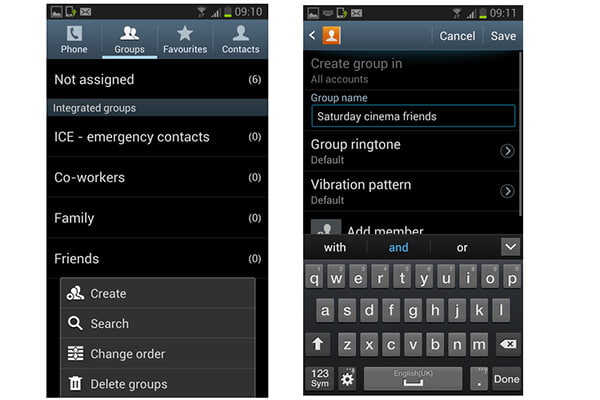
2輸入組名稱以備將來使用。 完成後點擊“保存”。
3點擊新組並添加新組成員。 您需要列出組聯繫人。
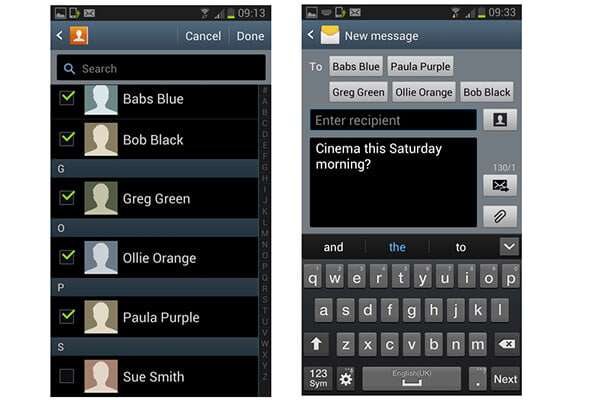
4您的群組已創建。 現在可以在Android上進行群發消息。 導航到“消息”應用程序,選擇要發送消息的組。
| 否。 | 程序 | 截圖 | 優點 | 缺點 |
|---|---|---|---|---|
| 1 |
BBM |
 |
|
|
| 2 |
|
 |
|
|
| 3 | 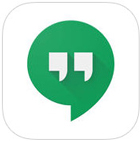 |
|
|
|
| 4 | 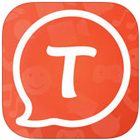 |
|
|
|
| 5 |
群我 |
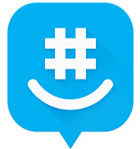 |
|
|
在本文中,我們主要向您展示如何在iPhone / Android手機上發送群組消息,以及列出5種最佳群組消息應用程序。 希望本文可以幫助您體驗群發消息的樂趣並與他人進行虛擬交流!
當您收到群組消息並意外刪除它們時,可以閱讀此帖子以 恢復iPhone短信.